Выход из Вайбера
Самым простым способом выйти из Viber является выгрузка приложения или программы из оперативной памяти устройства.
Выход на телефоне или планшете
Для этого зажмите кнопку контекстного меню (на устройствах с Android) либо дважды щелкните по кнопке «Домой» (в iOS). В отобразившемся списке активных приложений найдите Viber, после чего выгрузите его, свайпнув вверх или вбок в зависимости от операционной системы вашего мобильного устройства.
Данный метод лишь закрывает приложение. В результате пользователь не будет получать уведомления от Viber до следующего запуска мессенджера. Это позволит сэкономить заряд аккумулятора ночью либо настроиться на работу во время важных встреч и совещаний. При этом все данные абонента и история его чатов сохранятся.
Выполнить «логаут» из Viber в некоторых случаях (зависит от установленной версии мессенджера) можно и из меню приложения. Для этого щелкните по значку с изображением трех вертикально расположенных точек (иконка «Еще») на своем iPhone и перейдите в раздел настроек программы. Аналогично войдите в меню в Viber в ОС Android, нажав на кнопку гамбургерного меню.
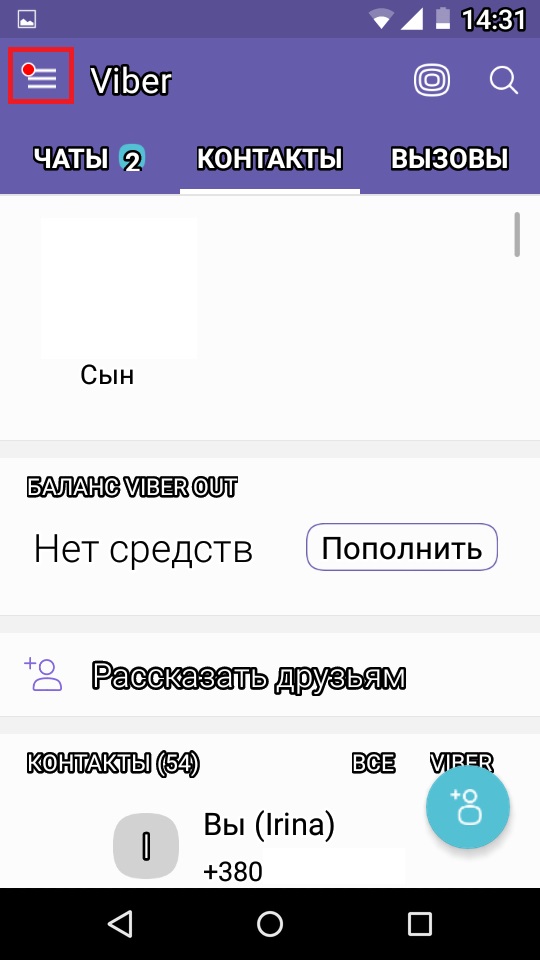
В отобразившемся перечне опций найдите пункт «Выход», что позволит временно приостановить работу мессенджера.
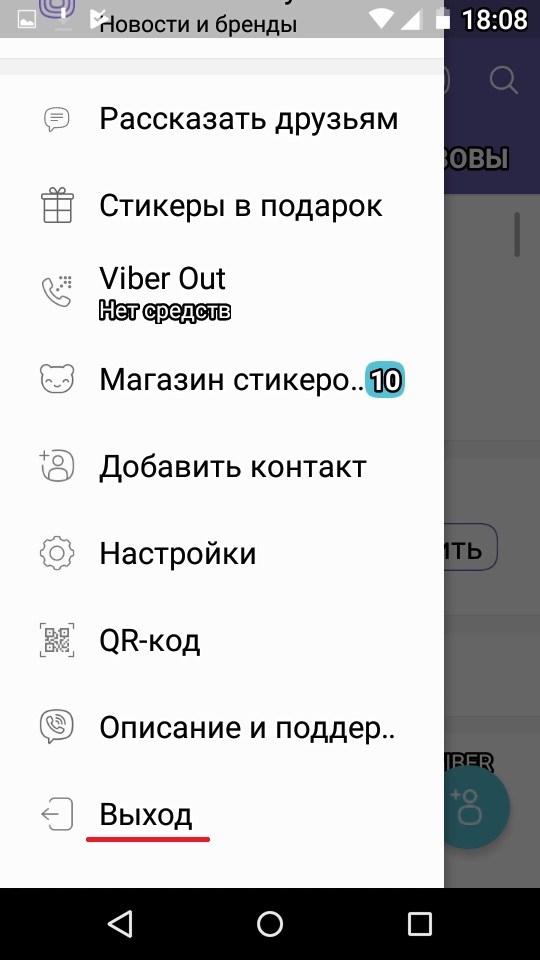
Выход на компьютере
Чтобы выйти из программы на компьютере щелкните правой кнопкой мыши по иконке Viber в трее Windows (правый нижний угол рабочего стола), после чего в выпадающем списке выберите пункт «Выход».
Удаление приложения или программы Viber
Удаление программы с сохранением учетной записи Viber выполняется стандартными средствами операционных систем аналогично удалению других программ. В случае с компьютером перейдите в панель управления Windows и выберите раздел «Программы и компоненты» (на старых ОС – «Установка и удаление программ»). В открывшемся перечне приложений найдите Viber, после чего щелкните «Удалить» на панели меню.
Чтобы удалить приложение с мобильного устройства, найдите ярлык Viber на одной из областей рабочего стола Android или iOS. Нажмите на иконку пальцем и зажмите его на доли секунды, после чего перетащите ярлык к пункту «Удалить» (Android) либо щелкните по закрывающему крестику (iOS).
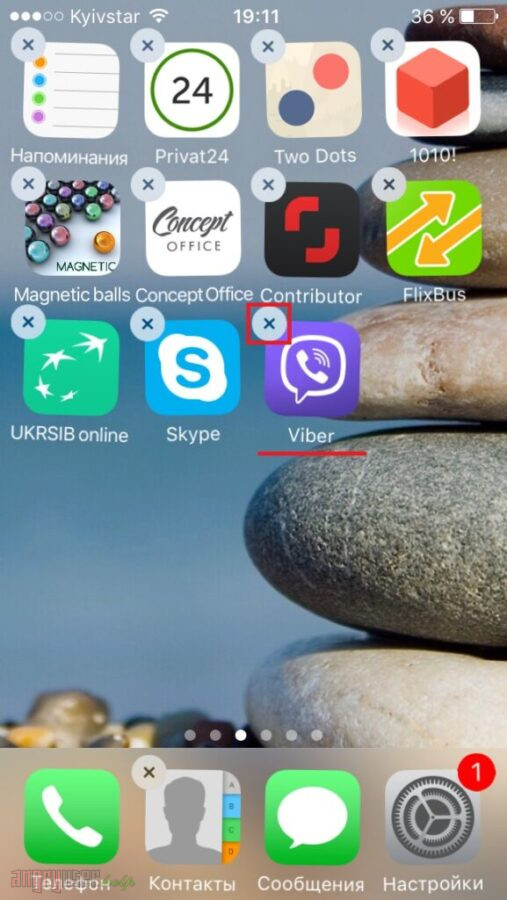
Вышеприведенная процедура не «уничтожит» аккаунт пользователя, однако приведет к потере истории сообщений на устройстве, на котором выполняется удаление.
Если доступ к устройству, в частности, к компьютеру или планшету, отсутствует, удаление Viber можно произвести и удаленно с помощью основного смартфона. Для этого перейдите в меню настроек программы -> раздел «Учетная запись»…
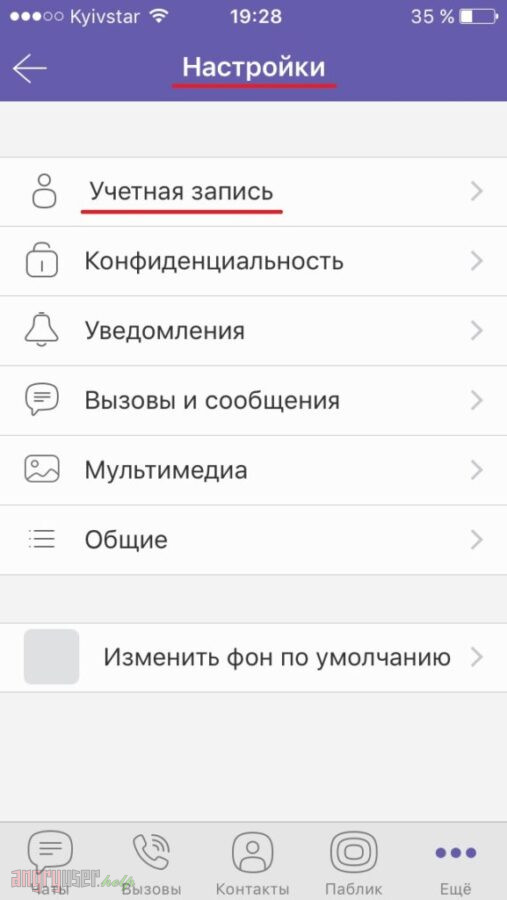
… и выберите пункт «Компьютеры и планшеты».
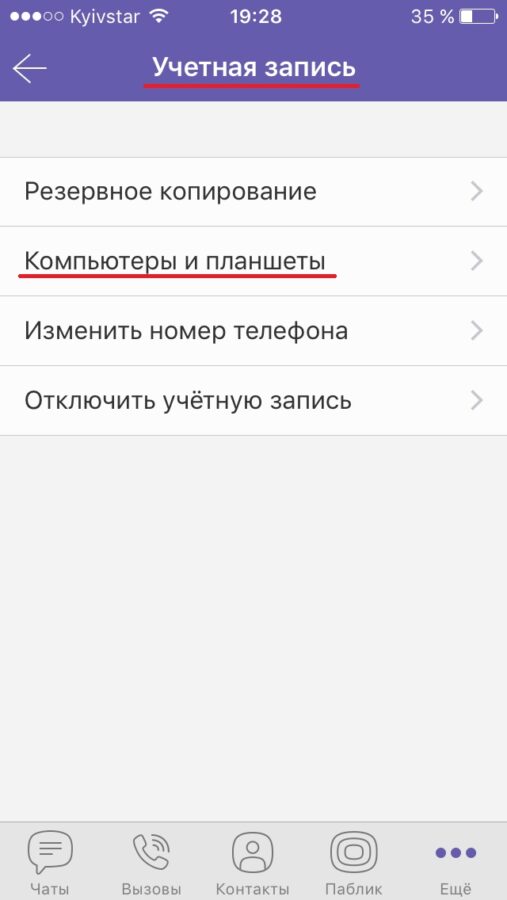
В открывшемся перечне отобразятся все дополнительные устройства пользователя, на которых установлен мессенджер и выполнен вход в данный аккаунт. Чтобы отключить какое-либо из устройств, щелкните «Деактивировать» напротив его названия и по необходимости подтвердите свои действия.
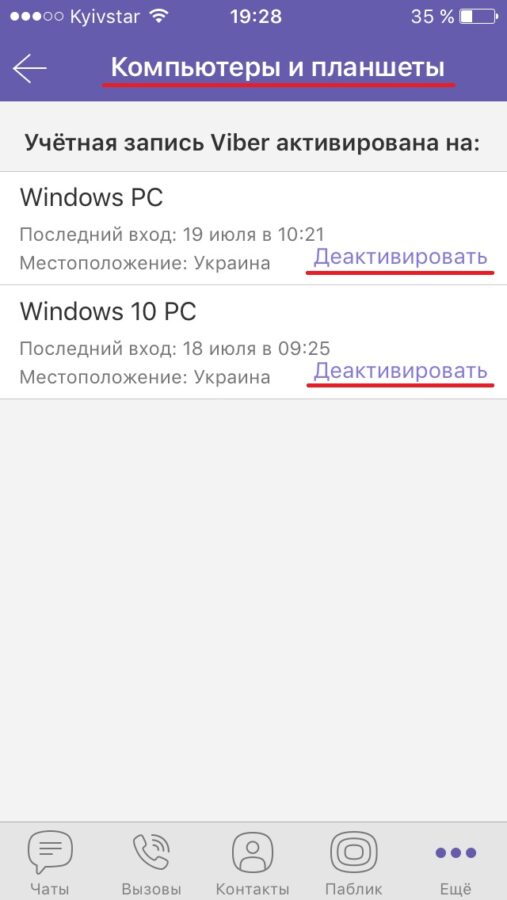
Полное удаление аккаунта Вайбера
Чтобы окончательно удалить аккаунт пользователя Viber и всю историю сообщений войдите в меню настроек мессенджера на смартфоне. Выберите раздел «Учетная запись» -> «Отключить учетную запись».
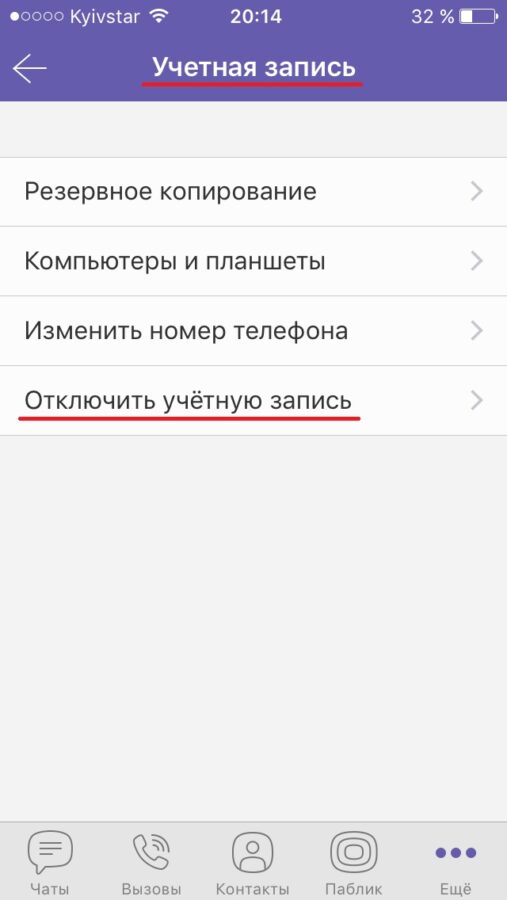
В открывшемся окне введите номер телефона, к которому привязан ваш аккаунт и подтвердите свои действия, щелкнув «Отключить».
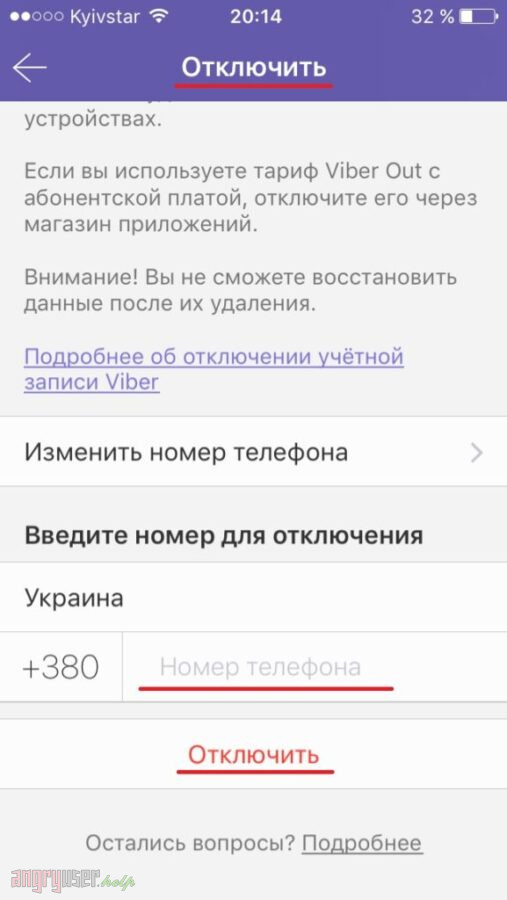
При этом возможность осуществления вызовов и получения сообщений на других устройствах, связанных с данной учетной записью, также пропадет.







